В современном мире мобильные устройства стали неотъемлемой частью нашей жизни. Они хранят множество непременно важных данных - от фотографий и видео до контактов и сообщений. Но что делать, если память вашего андроид-устройства заполнилась и вы больше не можете установить новые приложения или сохранить новые файлы?
В таких ситуациях очистка памяти становится необходимостью. Однако многие люди опасаются этого процесса, боясь потерять все свои данные. Но не отчаивайтесь! В этой статье мы расскажем вам о лучших способах очистки памяти на андроиде без потери важных данных.
Перед тем как начать процесс очистки памяти, рекомендуется вам сделать резервную копию всех важных данных. Это поможет вам избежать потери контактов, фотографий и других важных файлов. Для создания резервной копии можно использовать облачные сервисы или специальные програмные приложения.
Как освободить память на андроиде?

- Очистка кэша приложений: Один из самых простых способов освободить память на андроиде - это очистить кэш приложений. Для этого нужно перейти в настройки телефона, выбрать "Приложения" или "Управление приложениями" и выбрать нужное приложение. В разделе настроек приложения найдите опцию "Очистить кэш" и подтвердите свое намерение. Это позволит удалить ненужные временные файлы и освободить память на вашем устройстве.
- Удаление ненужных приложений: Еще один способ освободить память на андроиде - это удалить ненужные или редко используемые приложения. Чтобы это сделать, перейдите в настройки устройства, выберите "Приложения" или "Управление приложениями" и найдите список установленных приложений. Щелкните на нужное приложение и выберите опцию "Удалить".
- Очистка загрузок: Часто загрузки, которые мы выполняем на наших устройствах, занимают большое количество места. Чтобы освободить память, удалите ненужные загрузки, такие как фотографии, видео или файлы, которые вы уже не используете. Для этого перейдите в файловый менеджер вашего устройства, найдите папку загрузок и удалите ненужные файлы.
- Использование внешней памяти: Если у вас есть слот для карты памяти на вашем устройстве, вы можете использовать его для расширения доступного пространства. Для этого вставьте карту памяти в слот и настройте ваше устройство на сохранение данных на карту памяти вместо внутренней памяти. Таким образом, вы освободите место на устройстве и сможете хранить больше файлов и приложений.
Следуя этим простым способам, вы сможете освободить память на своем андроиде и улучшить его производительность без потери данных. Регулярная очистка кэша, удаление ненужных приложений и файлов позволит сохранить достаточное пространство для оптимальной работы вашего устройства.
Раздел 1: Удаление ненужных приложений
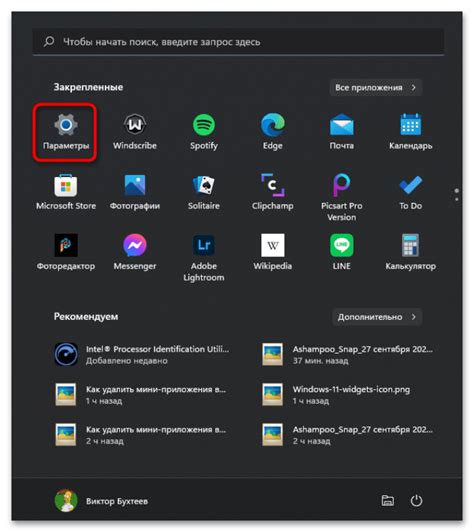
Для удаления ненужных приложений на андроиде, следуйте этим простым шагам:
- Откройте меню "Настройки" на вашем устройстве.
- В списке настроек найдите и выберите раздел "Приложения" или "Управление приложениями".
- В открывшемся списке приложений просмотрите установленные приложения и найдите те, которые вы хотите удалить.
- Нажмите на название приложения, чтобы открыть его страницу с подробной информацией.
- На странице приложения найдите и нажмите кнопку "Удалить".
- Подтвердите удаление, если система попросит вас подтвердить свое решение.
После удаления ненужных приложений вы освободите место на внутреннем хранилище своего андроид-устройства, улучшив его производительность и скорость работы.
Раздел 2: Очистка кэша приложений
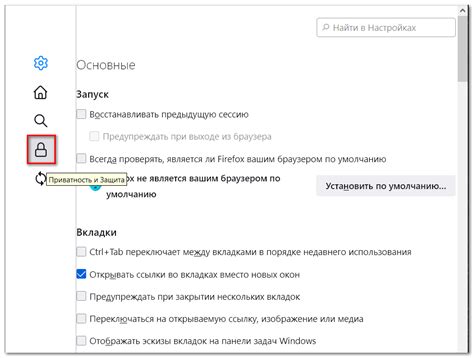
Есть два способа очистить кэш приложений на андроиде. В первом способе вы можете очистить кэш каждого приложения отдельно.
- Перейдите в настройки своего устройства и выберите "Приложения" или "Аппаратные приложения".
- Найдите приложение, кэш которого вы хотите очистить, и нажмите на него.
- На странице с информацией о приложении выберите "Очистить кэш".
Во втором способе вы можете очистить кэш всех приложений одновременно.
- Перейдите в настройки своего устройства и выберите "Память и хранилище".
- Нажмите на "Внутренняя память" или "Хранилище" (название может отличаться в зависимости от версии Android).
- Выберите "Другие приложения" или "Другие приложения и управление хранилищем".
- На следующей странице выберите "Очистить кэш" или "Очистить данные".
После очистки кэша приложений вы можете заметить, что ваше устройство начало работать быстрее и освободило некоторое пространство памяти.
Раздел 3: Перенос данных на SD-карту
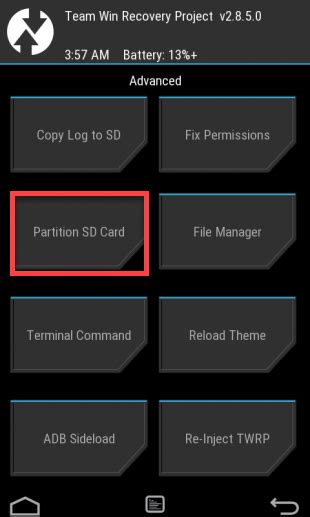
Для переноса данных на SD-карту вам понадобится выполнить несколько простых шагов:
Шаг 1: Подготовка SD-карты
Убедитесь, что ваша SD-карта правильно вставлена в устройство и определена как внешнее устройство хранения.
Шаг 2: Перенос данных
Откройте настройки вашего устройства и найдите раздел "Хранение" или "Память". Затем выберите "Перемещение данных на SD-карту". Выберите пункт меню "Перенести на SD-карту" для каждого элемента данных, который вы хотите переместить.
Шаг 3: Проверка переноса
Убедитесь, что все данные успешно перемещены на SD-карту. Вы можете проверить, найдя соответствующую папку или файл на SD-карте.
Шаг 4: Удаление данных с внутренней памяти
После успешного переноса данных на SD-карту вы можете удалить эти данные с внутренней памяти устройства. Откройте настройки и перейдите в раздел "Хранение" или "Память". Найдите перемещенные данные и выберите пункт меню "Удалить" или "Очистить".
Примечание: Не все данные можно переместить на SD-карту. Некоторые приложения или файлы могут быть защищены авторскими правами или ограничены операционной системой. В этом случае, вам нужно будет искать альтернативные способы очистки памяти на вашем устройстве.
Раздел 4: Очистка загрузочных файлов
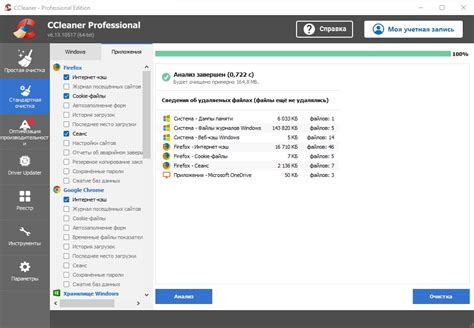
Чтобы очистить загрузочные файлы, следуйте этим шагам:
| Шаг 1: | Откройте настройки вашего устройства, нажав на значок "Настройки" на главном экране или в списке приложений. |
| Шаг 2: | Прокрутите вниз и найдите раздел "Хранение" или "Память". Нажмите на него. |
| Шаг 3: | В разделе "Хранение" найдите и нажмите на опцию "Очистить данные кэша" или "Очистить кэш". |
| Примечание: | Название опции может немного отличаться в зависимости от версии операционной системы Android. |
| Шаг 4: | Подтвердите удаление загрузочных файлов, нажав на кнопку "ОК" или "Очистить". |
После выполнения всех этих шагов, загрузочные файлы будут удалены, и вам будет предоставлено дополнительное свободное место в памяти вашего устройства Android. Регулярная очистка загрузочных файлов рекомендуется для оптимальной производительности вашего устройства.
Раздел 5: Использование приложений для очистки памяти

Если вам не хочется возиться с ручной очисткой памяти на вашем устройстве Android, вы можете воспользоваться специальными приложениями для этой цели. Эти приложения оснащены удобными функциями, которые позволяют освободить место на устройстве за несколько нажатий.
Вот некоторые из лучших приложений для очистки памяти на Android:
- CCleaner: Это одно из самых популярных приложений для очистки памяти на Android. Оно позволяет освободить место, удаляя временные файлы, кэш, и другие ненужные данные.
- Avast Cleanup: Это полезное приложение, которое помогает ускорить работу устройства и освободить память, удаляя ненужные файлы, рекламу и другие мусорные данные.
- SD Maid: Это мощное приложение для очистки памяти на устройствах Android. Оно может обнаруживать и удалять неиспользуемые файлы, дубликаты, и другие ненужные данные.
- Files by Google: Это легкое в использовании приложение для очистки памяти и управления файлами на Android. Оно помогает освободить место на устройстве, удаляя ненужные файлы и кэш.
Использование одного из этих приложений может значительно упростить процесс очистки памяти на вашем устройстве Android. Они предлагают интуитивно понятный интерфейс и различные функции, которые помогут вам очистить память без потери данных.